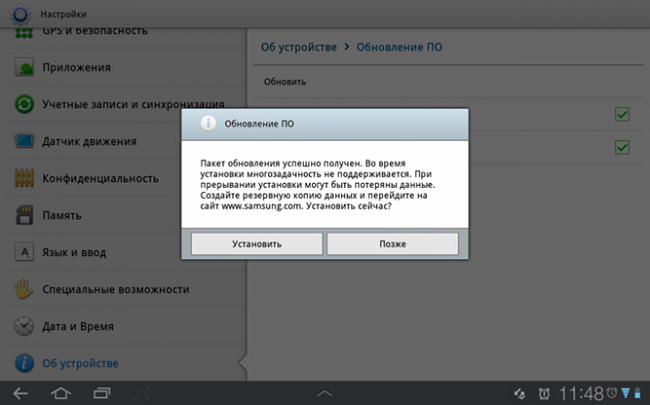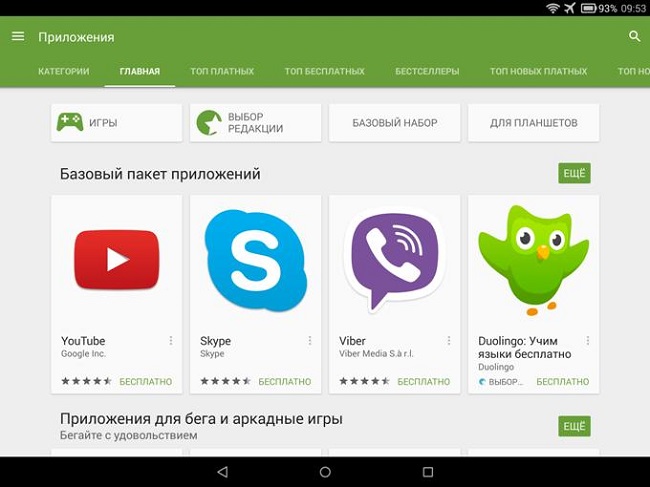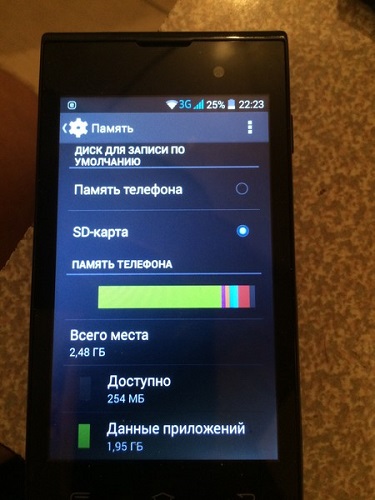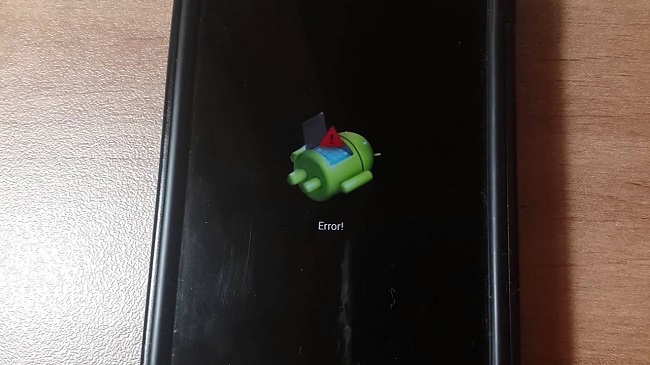Почему планшет на Андроид перезагружается сам по себе
Владельцы мобильных гаджетов сталкиваются с тем, что их техника может начать самостоятельно перезагружаться. Это может быть единичным явлением, или же происходить постоянно. Ниже рассказано, почему планшет Андроид перезагружается сам по себе, и как с этим бороться.
Механические поломки
Мобильная техника – это хрупкие устройства, которые требуют бережного отношения к себе. Падения, удары, влага, воздействия низких и высоких температур могут стать причинами выхода внутренних модулей из строя и, как следствие — самостоятельная перезагрузка планшета. Что делать в таком случае – отправляться в сервисный центр. Самостоятельно искать и устранять проблему не целесообразно.
Иногда причина такого поведения – неисправный аккумулятор. Он может испортиться из-за неправильной эксплуатации (советы по эксплуатации приведены здесь) или по причине истечения срока службы. Если он съемный, то можно купить аналог и провести замену, в противном случае потребуется обращение в сервисный центр.
Прошивка
Операционная система Андроид, как и любая другая ОС, имеет разные версии прошивки. Их можно разделить на три вида:
- официальная;
- кастомная;
- тестовая.
Официальный вариант – это продукт работы инженеров Google или конкретного производителя планшета. Они выходят с определенной периодичностью и призваны улучшить производительность и быстродействие, иногда меняется интерфейс, появляются новые возможности. Чаще всего подобные прошивки ведут себя корректно, и особых проблем с ними не бывает, но порой в них может содержаться ошибка, которая приводит к тому, что планшет перезагружается сам по себе. Вылечить это достаточно просто – нужно просто откатить гаджет к заводской версии ОС и дождаться, когда производитель выпустит более стабильную версию. Обычно это происходит достаточно оперативно.
Кастомная – это прошивка от сторонних разработчиков, которая может полностью изменить интерфейс. Стоит понимать, что все они неофициальные, а значит, установка может быть рискованным предприятием. Рекомендуется не ставить новые кастомные прошивки, а воспользоваться той, которая уже протестирована многими пользователями и имеет положительные отзывы.
Понятие тестовой прошивки говорит само за себя. Сторонние разработчики пишут прошивку и предлагают желающим поставить ее для проверки и оценки работоспособности, удобства, прочих параметров. Их часто выкладывают на порталы о мобильной технике. Здесь максимальный риск появления ошибок и некорректного поведения гаджета. Если устройство не новое и в целом не страшно, что оно может перестать работать, то рискнуть можно, в противном случае следует воздержаться от тестирования подобных вариантов прошивки.
Вирусы
В отличие от iOS, где вирусы явление непривычное и редкое, Android не может похвастаться такой же безопасностью. За счет открытого исходного кода любой желающий может написать программу, в которую легко внедрить вирус. Если планшет сам перезагружается, то причина может быть во вредоносном софте.
Совет! В таком случае стоит поставить антивирус и сделать сканирование памяти гаджета. Хорошие варианты – Kaspersky, Nod32. Они платные, но предлагают пробный период, что позволит сделать проверку и чистку гаджета. После антивирус можно удалить, но чтобы в последующем избежать проблем, его лучше продлить.
Чтобы лишний раз не рисковать, стоит устанавливать проверенные приложения с хорошими оценками пользователей из официальных магазинов – Google Play Market или фирменных магазинов производителя (они есть у каждого бренда), например, у Samsung – Galaxy Apps, Xiaomi – Mi Store и прочие. Ошибкой будет устанавливать софт, скачанный из сторонних ресурсов.
Приложения
Следует отметить, что порой сами программы могут стать источником проблемы. Если гаджет стал вести себя некорректно после установки нового приложения, то стоит удалить его и убедиться, что неполадки исчезли. Проблема здесь снова в открытом коде – далеко не каждое приложение создается именитыми разработчиками. Много пользователей пишут собственные приложения и в силу ограниченности ресурсов не могут сделать качественную отладку.
Еще один важный фактор – если планшет не именитого бренда, то даже популярные приложения, но относительно свежие могут вызывать сбои. Каждый производитель имеет свою прошивку Андроид, а настроить программу на все бренды одновременно не получается. Чаще всего приложение обкатывается на более именитых представителях рынка – Сони, Asus, Самсунг, Huawei, а уже после того, как стало ясно, что оно интересно пользователям, его начинают оптимизировать для «no name» брендов – Prestigio, Irbis и прочие.
Полезный совет! Не стоит устанавливать несколько вариантов одного и того же системного приложения. Например, в телефоне есть родное приложение «фотоаппарат». Пользователю по какой-то причине оно не нравится, и он начинает искать альтернативные варианты, скачивая сразу несколько. Важно понимать, что каждая утилита имеет свой алгоритм работы, и порой они могут конфликтовать между собой, что приводит к проблемам.
Лучше почитать отзывы и форумы, где могут порекомендовать оптимальное приложение для какой-то задачи, и скачать именно его, а не устанавливать множество разных вариантов. Особенно эта рекомендация полезна для антивирусов. Установка двух приложений для борьбы с вредоносным софтом может привести к тому, что гаджет не включается, и реанимировать его можно будет только полным сбросом.
Память
Серьезной проблемой устройств на Андроид является повышенная склонность к засорению памяти. Особенно на это влияют мессенджеры, которые сохраняют фотографии, видео и другой контент в нескольких местах, так что порой, удалив фото из галереи, оно все равно остается в памяти. Рекомендуется периодически пользоваться утилитами для чистки, и хорошим примером является CCleaner. Он обеспечит качественную чистку памяти даже в тех местах, которые просто так пользователю не доступны. Заполненная память приводит не только к тому, что планшет тормозит и зависает, но и циклической перезагрузке.
Вторая проблема, связанная с накопителем – неисправная карта памяти. Если устройство стало вести себя некорректно, то стоит изъять на время карту и проверить, ушла ли проблема. Если это так, то для начала старую microSD следует отформатировать, если это не помогло, то придется купить новую карточку.
Сбой ПО
Некоторые действия пользователя, а порой установленная программа или внешнее воздействие приводят к сбою ПО. В таком случае можно наблюдать, что гаджет выключается и включается сам, может зависать на определенном этапе загрузки или просто постоянно перезагружаться. Часто такое происходит, если устройство обновляло систему, и в этот момент отключился интернет, или гаджет выключился по причине севшего аккумулятора.
В таком случае единственный вариант устранить дефект – сделать полный откат системы к заводскому состоянию с удалением всех данных. Для этого пользователю необходимо войти в режим Recovery с использованием физических кнопок планшета «питание + home + громкость». Для каждого производителя процедура может отличаться, поэтому проще искать верную комбинацию по конкретному бренду.
Разрядка аккумулятора
Бывает так, что пользователь некоторое время не пользовался планшетом, и у него полностью села батарея. В этом случае устройство может некоторое время не включаться и не подавать признаков жизни. Аналогичная ситуация может произойти непосредственно во время работы. В этом случае стоит оставить девайс на некоторое время на зарядке и посмотреть на его поведение. Как правило, из состояния анабиоза гаджет может выйти через час и более после подключения его к питанию.
Лучшие планшеты 2019 года
Планшет Apple iPad (2018) 32Gb Wi-Fi на Яндекс Маркете
Планшет Samsung Galaxy Tab A 10.5 SM-T595 32Gb на Яндекс Маркете
Планшет Apple iPad (2018) 32Gb Wi-Fi + Cellular на Яндекс Маркете
Планшет Apple iPad Pro 10.5 64Gb Wi-Fi + Cellular на Яндекс Маркете
Планшет Huawei MediaPad M5 Lite 10 32Gb LTE на Яндекс Маркете
Восстание машин? Планшет перезагружается самостоятельно
Иногда во время повседневного использования планшетных компьютеров возникают разного рода нештатные ситуации — бывает, какое-то приложение зависнет или просто не запустится, а бывает, что планшет перезагружается сам по себе. Ситуация, конечно, неприятная — мало кто обрадуется, если верный помощник вдруг начнёт выкидывать такие фокусы.
Но, в то же время, ситуация не трагическая — в большинстве случаев проблема решаема, иногда даже в домашних условиях.
Для эффективной борьбы с проблемой первым делом нужно разобраться в её первопричинах. А причины подобного поведения электронных гаджетов традиционно делятся на две группы: программные и аппаратные.
Если виновато «железо»
Если ваш планшет «глючит» из-за «железа», то в большинстве случаев, к сожалению, придётся нести его в мастерскую, так как всё, что вы можете сделать в домашних условиях — вынуть батарею и почистить её контакты, и то лишь в том случае, если производитель предусмотрел такую возможность.
Но большинство современных гаджетов не разборные, поэтому максимум ремонтных работ доступных пользователю — чистка контактов сим-карты или карты памяти, если они в его устройстве присутствуют.
Тем не менее, всё равно попробуем разобраться, почему возникают аппаратные неисправности, чтобы предостеречь вас на будущее. Чаще всего проблемы с «железом» возникают в результате неаккуратного обращения с устройством — падений, попадания в него воды, перегрева. Начинка современных девайсов достаточно хрупкая, поэтому иногда даже небольшой встряски может хватить, чтобы нарушился какой-то из контактов или появилась микротрещина на плате. Кроме того, из-за попадания в гаджет влаги или просто длительной эксплуатации в условиях высокой влажности, внутри способен образоваться конденсат либо часть контактов может окислиться. Ещё одним «недругом» для планшетных ПК является перегрев — он может возникать как в результате чрезмерной нагрузки на вычислительные мощности устройства, так и от эксплуатации на ярком солнце, чего делать крайне не рекомендуется.
Программные методы
Но прежде чем впадать в уныние и искать адрес ближайшего сервисного центра, попробуем всё же решить нашу проблему программными методами. Причин её возникновения в этом случае может быть масса — от просто «кривого» ПО до вредоносного кода. Напоминаем, что лучше не устанавливать приложения из неизвестных источников. Итак, планшет зависает или самовольно перезагружается, что делать в таком случае? Рецепт, как водится, не один:
- Самый простой и безболезненный вариант — сбросить кэш устройства.
Сброс кэша устройства Для этого необходимо загрузиться в меню восстановления, или recovery. Чаще всего для этого необходимо включить гаджет, одновременно удерживая кнопки питания и увеличения/уменьшения громкости (у разных устройств по-разному, интернет вам в помощь в этом случае). Перемещение по пунктам меню recovery чаще всего производится при помощи клавиш громкости, подтверждение — кнопкой питания. Вам необходим пункт «wipe cache partition», который и очистит кэш гаджета.
- Если предыдущий метод не помог, придётся применять более радикальные способы, а именно hard-reset, то есть сброс устройства к заводским настройкам.
Сброс к заводским настройкам Если планшет хоть как-то работает, можно попробовать сделать это из его системного меню настроек, но проще — всё из того же recovery, только теперь вам нужен пункт «wipe data/factory reset». Кстати, после применения данного метода, кэш тоже будет полезно почистить.
- Ну и в совсем уж крайнем случае, когда не помог и возврат устройства к заводским настройкам, можно попробовать его перепрошить.
Перепрошить устройство Подробной инструкции мы здесь приводить не будем, это тема для отдельного материала, тем более, что у разных моделей оный процесс сильно отличается. Поэтому, если вы решились на этот шаг — вам прямая дорога на сайт производителя и на тематические форумы, где, помимо самой прошивки, можно найти и подробные мануалы по её установке, да и вообще, по решению всевозможных проблем с гаджетом.
Вот так, если вкратце, можно попробовать самостоятельно разобраться с перезагружающимся без вашего разрешения планшетом. Как видите, ничего сверхсложного в этом нет — чаще всего проблема решается программным способом, если же нет, то в сервисном центре за определённую сумму вам точно помогут. Ну а мы желаем вам, чтоб ваши гаджеты всегда работали безотказно. Делитесь этой статьёй с друзьями и до новых встреч в эфире!
Видео о том, что делать, если на Андроиде идёт постоянная перезагрузка:
Выполните описанные ниже действия, если телефон:
- перезапускается без причины;
- выключается вместо перезапуска;
- постоянно перезапускается. Перейдите к разделу Дополнительные способы устранения неполадок.
Важно! Некоторые из этих действий можно выполнить только на устройствах с Android 6.0 и более поздними версиями ОС. Подробнее о том, как узнать версию Android…
Как устранить неполадки, связанные с телефоном
Проверьте наличие обновлений Android
Важно! Настройки могут быть другими в зависимости от модели телефона. За подробной информацией обратитесь к производителю.
- Откройте приложение «Настройки» на телефоне.
- Прокрутите экран вниз и нажмите Система
Обновление системы. При необходимости сначала нажмите О телефоне или О планшете.
- Вы увидите статус обновления. Следуйте инструкциям на экране.
Освободите место на устройстве
Как правило, объем свободного места в хранилище можно узнать в настройках телефона (они могут различаться в зависимости от модели устройства). За подробной информацией обратитесь к производителю.
Как устранить неполадки, связанные с приложениями
Проверьте наличие обновлений приложений
- Откройте приложение Google Play
.
- В правом верхнем углу экрана нажмите на значок профиля.
- Выберите Управление приложениями и устройством.
- В разделе «Доступны обновления» выберите нужные приложения или обновите все.
Проверьте, является ли причиной проблемы одно из приложений
Перезапустите устройство в безопасном режиме
Важно! В этом режиме все скачанные приложения будут временно отключены.
На разных моделях телефона перезапуск в безопасном режиме различается. Подробную информацию можно найти на сайте производителя.
Шаг 2. Проверьте, устранена ли проблема
Проверьте, решена ли проблема. Если да, то, вероятнее всего, проблему вызывает приложение. Перейдите к следующему шагу. Если проблема не решена, перейдите к дополнительным способам устранения неполадок.
Шаг 3. Перезапустите телефон обычным способом и проверьте, работают ли приложения
- Перезапустите телефон.
- Начните удалять недавно скачанные приложения по одному. Как удалять приложения на устройстве Android.
- После каждого удаления перезагружайте устройство и проверяйте, исчезла ли проблема.
- Когда устройство начнет работать нормально, вы можете переустановить те приложения, которые не вызывали неполадок. Подробнее…
Дополнительные способы устранения неполадок
Снимите чехол и отключите внешний аккумулятор
Если у вашего телефона есть аксессуары (чехол, внешний аккумулятор и т. д.), отключите или снимите их при устранении неполадок.
Убедитесь, что аксессуары не закрывают датчики телефона и не касаются его кнопок.
Ресурсы по теме
- Устройство Android зависает
- Что делать, если устройство Android работает медленно
- Очистка кеша устройства Android
Эта информация оказалась полезной?
Как можно улучшить эту статью?
У планшетного компьютера могут возникать различные сбои и неполадки, которые мешают нормальной эксплуатации. Одной из таких неисправностей является то, что планшет постоянно перезагружается.
При возникновении данной проблемы надо понимать, что аппарат перезапускается по какой-либо причине. Установление причины помогает решить корень неисправности.
В некоторых ситуациях привести девайс “в чувство” можно в домашних условиях без специализированных знаний и инструментов. В остальных случаях не обойтись без квалифицированной помощи сервисного центра, в который нужно будет отнести планшетник.
8 причин самопроизвольной перезагрузки планшета
Я проанализировал все причины, из-за которых планшет перезагружается сам по себе, выделив 8 наиболее встречающихся вариантов. С некоторыми из них я сталкивался на своем опыте, а про другие узнал из сети.
Причины помогут найти ответ на главный вопрос при возникновении данной неисправности: что делать, если планшет постоянно перезагружается? Поэтому далее я сначала описываю и объясню причину, а затем советую, что делать.
Важно! С тем, что планшет перезагружается самопроизвольно, чаще всего сталкиваются владельцы недорогих аппаратов от неизвестных производителей. Можно избежать проблемы, приобретя качественную модель планшетного компьютера от известного бренда.
Полная разрядка аккумулятора
Чаще всего планшет сам перезагружается из-за окончательной разрядки аккумуляторной батареи. Энергии хватает только на то, чтобы включиться, а затем гаджет вновь выключается и активируется заново. Починить девайс можно в домашних условиях.
- Сначала нужно выключить устройство, чтобы оно не перезагружалось и не активировалось самостоятельно. Сделать это можно удержанием кнопки питания. Если даже после удерживания клавиши включения аппарат выключается, но затем вновь активируется сам по себе, нужно выключить его иным методом. А именно — найти на корпусе небольшую надпись Reset с отверстием рядом, и удерживать кнопку внутри этого отверстия. В него влезет скрепка или иголка.
- Теперь требуется подсоединить девайс к зарядке. Пусть он останется в таком положении на несколько часов без взаимодействия с пользователем. При этом устройство должно быть выключено.
Важно! Я рекомендую проверить зарядку на другом, исправно работающем гаджете. Возможно, аккумулятор разрядился именно из-за того что не получал энергию с зарядного устройства.
Через 5-7 часов надо отсоединить аппарат от зарядки и включить его, удерживая кнопку питания. Если причина того, почему планшет перезагружался была в севшей батарее, то он включится и будет готов использованию.
Механическая поломка
Постоянно перезагружающийся планшет — это сломанный планшет. И бывает, что поломка буквальная.
Механическое повреждение представляет собой урон внутренним частям. Такое случается, когда устройство роняют на твердую поверхность, случайно на него садятся, влага попадает внутрь.
Конкретно диагностировать, какая именно комплектующая повреждена, невозможно. Надо отнести технику в сервис, где после диагностики предложат ремонт.
Недостаточно памяти
Бывает так, что старый Андроид перезагружается сам по себе из-за недостаточного количества внутренней памяти. Проблема встречается исключительно на устаревших моделях, поэтому если Ваш планшет новый, переходите на следующий пункт.
Всё, что требуется от пользователя — освободить память. Следует удалить тяжелые медиафайлы, (обычно это видео в высоком качестве) а также избавиться от некоторых приложений.
Слетела прошивка
Просто так прошивка слететь не может, причина всегда кроется в пользователе. Операционная система неправильно работает если в процессе ее установки прерывалось соединение или сама инсталляция была неверной.
Помимо этого, можно устанавливать только поддерживаемую операционную систему от официального разработчика в лице Google. Использовать кастомные и неподходящие прошивки я крайне не рекомендую.
Всё, что можно сделать в такой ситуации — поставить официально поддерживаемую операционную систему. Если Вы устанавливали прошивку в первый раз и вышло неудачно, то лучше доверить это дело сотруднику сервис-центра.
Сбой в ПО
Сбой в программном обеспечении происходит если при обновлении операционной системы возникла ошибка.
Например, отключилось Вай-Фай соединение (только на старых версиях, которые обновляются напрямую из интернета) или из-за севшего аккумулятора выключился планшетный компьютер.
Производители любого бренда предупреждают, что обновление операционной системы нельзя прерывать, иначе аппарат выйдет из строя. Одно из таких проявлений — постоянная перезагрузка.
Помочь может только переустановка операционной системы через компьютер. Но это не гарантировано, потому что есть случаи, когда гаджет после прерванного обновления превращался в “мертвый кирпич”.
Установлено кастомное приложение
Проблемы, возникающие из-за кастомных приложений, бывают только из-за программ, установленных через apk файл и непроверенный источник. Приложения из Play Market тщательно проверены и не несут в себе угрозы.
Когда устройство перезагружается после установки приложения из непроверенного источника, остается только сброс до заводских настроек через меню восстановления.
Заражение вирусами
Вредоносное программное обеспечение редко заражает мобильные устройства, но если это произошло, эффективно работают приложения-антивирусы.
В Плей Маркете можно найти несколько отличных и бесплатных антивирусов, которые отсканируют и удалят вирусы с планшета.
Нарушение печатной платы
Очень редкая причина того, из-за чего планшет постоянно перезагружается — нарушение платы. Внутренняя плата может деформироваться из-за механического повреждения или попадания влаги. Но обычно после такого устройство не включается вообще.
Содержание
- Основные причины самопроизвольной перезагрузки планшета
- Полная разрядка аккумулятора
- Память
- Механические поломки
- Установлено кастомное приложение
- Программный сбой
- Проблема с прошивкой
- Заражение вирусами
- Отключение карты памяти
- Кнопка Reset — поможет если планшет перезагружается без остановки
- Процедура Hard Reset
Основные причины самопроизвольной перезагрузки планшета
Поможем найти ответ на главный вопрос при возникновении этой неисправности: что делать, если планшет постоянно перезагружается? Поэтому сначала я опишу и объясню причину, а затем посоветую, что делать.
Важно: владельцы недорогих планшетных компьютеров от неизвестных производителей чаще всего сталкиваются с проблемой самопроизвольного перезапуска планшета. Вы можете избежать этой проблемы, купив качественную модель планшетного компьютера от известного бренда.
Полная разрядка аккумулятора
Чаще всего планшет перезагружается сам по себе из-за окончательной разрядки аккумулятора. Энергии хватает только на включение, после чего гаджет выключается и снова активируется. Устройство можно отремонтировать в домашних условиях.
- Во-первых, выключите устройство, чтобы оно не перезагрузилось и не активировалось самостоятельно. Это можно сделать, удерживая нажатой клавишу питания. Если даже после удержания кнопки питания устройство выключается, но затем снова включается само по себе, необходимо выключить его другим способом. А именно — найдите на корпусе маленькое слово Reset с отверстием рядом с ним и удерживайте кнопку, расположенную в этом отверстии. В него поместится скрепка или иголка.
- Теперь подключите устройство к зарядному устройству. Оставьте его в таком положении на несколько часов без вмешательства пользователя. Устройство должно быть выключено.
Важно: Я рекомендую проверить зарядку с помощью другого гаджета, который работает нормально. Возможно, батарея разряжена, потому что не получает питание от зарядного устройства.
Через 5-7 часов отсоедините устройство от зарядного устройства и включите его, удерживая кнопку питания. Если причиной перезагрузки планшета была севшая батарея, планшет включится и будет готов к работе.
Память
Серьезной проблемой устройств на базе Android является повышенная склонность к засорению памяти. Особенно страдают от этого коммуникаторы, которые сохраняют фотографии, видео и другой контент в нескольких местах, так что бывает, что после удаления фотографии из галереи она все равно остается в памяти.
Рекомендуется периодически использовать инструменты очистки, и CCleaner является хорошим примером. Он обеспечит качественную очистку памяти даже в тех местах, которые просто недоступны для пользователя. Переполненная память приведет не только к торможению и зависанию планшета, но и к его периодической перезагрузке.
Вторая проблема с накопителем — неисправная карта памяти. Если устройство начало вести себя некорректно, то неплохо было бы извлечь карту на некоторое время и посмотреть, исчезла ли проблема. Если да, то сначала отформатируйте старую microSD, если это не поможет, то вам придется купить новую карту.
Механические поломки
Мобильные устройства — это хрупкие устройства, требующие бережного обращения. Падения, удары, попадание влаги, воздействие высоких и низких температур могут привести к выходу из строя внутренних модулей, в результате чего планшету придется перезагружаться самостоятельно.. Что делать в этом случае — обратиться в сервис. Не рекомендуется искать и устранять проблему самостоятельно.
Иногда причиной такого поведения является неисправная батарея. Он может быть поврежден из-за неправильного использования (советы по обращению см. здесь) или в результате истечения срока годности. Если его можно снять, вы можете купить аналог и заменить его, в противном случае вам придется обратиться в сервисный центр.
Установлено кастомное приложение
Проблемы, связанные с пользовательскими приложениями, возникают только с приложениями, установленными через apk-файл и непроверенный источник. Приложения из Play Market тщательно проверяются и не представляют никакой угрозы.
Если ваше устройство перезагружается после установки приложения из непроверенного источника, единственное, что вы можете сделать, это восстановить заводские настройки с помощью меню восстановления.
Чаще всего несанкционированная перезагрузка вызвана нестабильной работой одного из приложений. Закономерность здесь проста: чем больше приложений вы устанавливаете и удаляете, тем быстрее Android начнет ломаться.
Если вы используете 3-5 программ, ваше устройство сможет работать долгое время без каких-либо проблем.
А если вы каждый день устанавливаете новую игру, затем удаляете ее и загружаете следующую, вам придется перезагружать ее чаще, чем в первом случае.
В целом, Android — это то же самое, что и Windows. Одно приложение может быть установлено и удалено без вреда для операционной системы. Другой вызовет сбои и оставит после удаления тонну мусора.
Часто это зависит от мастерства программиста и цели приложения.
Если целью игры является показ рекламы на вашем смартфоне и превращение вашего устройства в машину для зарабатывания денег, то угадайте, каким будет качество самой игры и ее дружественность к Android.
Удалите приложения, после установки которых смартфон начал перезагружаться. Если вы не можете сделать это в обычном режиме, перейдите в безопасный режим (помощь).
Программный сбой
Наиболее распространенная ситуация. В этом случае постоянная перезагрузка планшета может быть связана со сбоем операционной системы или программного обеспечения, которое вы установили самостоятельно.
Что делать и как быть? Если это программное обеспечение стороннего производителя, то есть приложение, решение простое — удалите приложение, которое вызвало проблему. Если вы недавно установили несколько приложений и не знаете, какое из них является источником ваших проблем, удаляйте их по одному, пока не найдете виновника. Ранее мы уже рассказывали об удалении приложений.
Хуже, если сбой произошел в прошивке. Почему хуже? Потому что вам придется либо делать сброс к заводским настройкам, либо заново прошивать планшет. Для начала попробуйте очистить кэш таких приложений, как Market Play и Google Play Services. Это несложно сделать.
Откройте Настройки, а затем выберите Приложения.
Найти приложение Google Play Services можно здесь.
Затем нажмите «Очистить кэш».
То же самое рекомендуется сделать с приложением Play Market, но имейте в виду, что после сброса кэша в Market вам придется заново вводить данные своего профиля — имя пользователя и пароль.
Если этот процесс не помог, перепрошейте устройство. Инструкции о том, как это сделать для вашего планшета, можно найти на форуме 4pda.ru. Есть и другой способ, если есть обновление прошивки для вашего гаджета — можно обновить по воздуху, то есть через Wi-Fi соединение, о чем мы писали.
Наконец, сброс настроек или Hard Reset. Эта процедура сбрасывает настройки, а также удаляет все данные с устройства, включая фотографии, видео, музыку, приложения и т.д. Поэтому перед сбросом данных настоятельно рекомендуется создать резервную копию нужных файлов. О том, как выполнить жесткий сброс, читайте здесь.
При сбросе настроек к заводским вы получаете планшет, который выглядит так, как будто его принесли из магазина. Если постоянные перезагрузки прекратились, вы можете вздохнуть с облегчением — проблема была связана с программным обеспечением.
Проблема с прошивкой
На устройствах могут быть установлены разные версии микропрограммного обеспечения. Большинство из них — это официальная операционная система Android от Google. Есть и те, кто использует пользовательскую или тестовую версию. Последние два варианта предлагаются сторонними разработчиками и не дают гарантий безопасности.
Самопроизвольное выключение планшета в этом случае будет связано с некорректной прошивкой. При выборе пользовательской версии не скачивайте первую попавшуюся, рекомендуется скачивать проверенные, с отзывами. Лучше воздержаться от загрузки пробных версий.
Важно! Если планшет самостоятельно перезагружается на официальной прошивке, рекомендуется сделать сброс к заводским настройкам и подождать, пока Google выпустит новую версию с исправленными ошибками.
Проверка наличия обновлений
Заражение вирусами
Вредоносные программы редко заражают мобильные устройства, но когда это все же происходит, антивирусные приложения оказываются эффективными.
В Play Store можно найти несколько отличных и бесплатных антивирусов, которые просканируют и удалят вирусы с вашего планшета.
Отключение карты памяти
После отсоединения SD-карты повторите операцию, при которой возникла проблема. Если проблема больше не возникает, сохраните содержимое карты на компьютере, отформатируйте ее и попробуйте снова вставить в устройство.
Кнопка Reset — поможет если планшет перезагружается без остановки
Но что делать, если кнопка питания никак не реагирует? Существует еще один способ перезагрузки — кнопка перезагрузки. Он спрятан в небольшом отверстии, которое можно найти на устройстве. Используя ручку или скрепку, нажмите на нее на несколько секунд. После этого будет выполнен сброс.
Процедура Hard Reset
В тяжелых случаях, когда нажатие кнопок Power и Reset не дает желаемого эффекта, может помочь так называемый «Hard Reset». Этот метод следует использовать только в крайних случаях, так как он приводит к полной потере всей информации, хранящейся на устройстве.
Предупреждение: Это относится только к данным, хранящимся во внутренней памяти планшета. Вы можете легко сохранить информацию, хранящуюся на съемных картах памяти, просто извлекая их при перезагрузке устройства. Однако обратите внимание, что причиной зависания могут быть вирусы на карте. Обязательно проверьте флэш-память на наличие вирусов.
Эту операцию можно выполнить с помощью специальной комбинации клавиш, которая отличается для каждой мобильной платформы.
Для устройств под управлением Android выполните следующие действия:
- Нажмите кнопку «Power» и одновременно увеличьте уровень звука;
- появится специальное меню, в котором с помощью регулятора громкости можно выбрать пункт «Настройки»;
- В подменю найдите «Format System», а затем «Reset Android»;
- устройство перезагружается, и информация удаляется с устройства.
Важно: Полная перезагрузка займет некоторое время для форматирования устройства и восстановления его настроек. Дождитесь полной перезагрузки, не нажимая никаких других клавиш и не пытаясь перезапустить процесс.
Для платформы IOS этот тип перезагрузки немного проще. Необходимо одновременно нажать кнопки Home и Power, после чего планшет вернется к заводским настройкам и перезагрузится, а данные с него будут стерты.
Источники
- https://protabletpc.ru/advice/planshet-perezagruzhaetsya-sam-po-sebe.html
- https://plansheta.ru/sovety/planshet-perezagruzhaetsya
- https://tehnika.expert/cifrovaya/planshet/pochemu-android-perezagruzhaetsya-sam-po-sebe.html
- https://siteoplanshetah.ru/pochemu-planshet-perezagruzhaetsya-sam-po-sebe/
- https://technosovet.ru/czifrovaya-tehnika/planshety/postoyanno-perezagruzhaetsya
- https://rabtehnika.ru/pochemu-planshet-na-android-perezagruzhaetsya-sam-po-sebe.html
- https://dcvesta.org/chto-delat-esli-planshet-perezagruzhaetsya-bez-ostanovki/